私は家の周りにいくつかの Nest カメラを設置していますが、それらは私の古い通常のカメラ システムの優れたアップグレードでした。
しかし、先週の金曜日、キッチンを掃除していたときに、キッチンのカメラが青く点滅していて、カメラからも Nest アプリからもフィードを取得できないことに気付きました。
カメラの 1 つにアクセスできなくなったため、これは大きな問題でした。そのため、オンラインでこの青いライトの意味を調べることにしました。
Nest のサポート ページとユーザー フォーラムの投稿を数時間調べた後、ライトが何を意味し、それを修正する最も簡単な方法は何かを突き止めることができました。
この記事は、私が行った調査の結果です。これを読み終えると、Nest カメラのブルー ライトについて知っておくべきことがすべてわかり、数分で修正できるようになります。
Google Nest カメラの青いライトの点滅を修正するには、問題が発生しているカメラにルーターを近づけてみてください。問題が解決しない場合は、カメラとルーターを再起動してみてください。
読み続けて、ブルーライトとそのバリエーションが何を意味し、それがもたらす問題に迅速に対処する方法を理解してください.
ブルーライトの意味は?


Google Nest カメラには、スマートフォンを取り出さなくてもエラーが一目でわかるディスプレイがないため、色付きの LED ライトを使用して、カメラの問題や現在のステータスを知らせます。
ゆっくりと点滅する青色のライトが表示される場合は、カメラが Wi-Fi ネットワークに接続する準備ができていることを意味します。アカウントと Nest アプリでカメラをセットアップしている場合、これは表示されません。
青色のライトがすばやく点滅している場合、カメラは Wi-Fi に接続しようとしています。接続すると数秒で停止します。
問題は、ライトが長時間高速で点滅し続ける場合に発生します。
カメラをWi-Fiに正常に接続した後、ライトが再び点滅し始める場合も問題になる可能性があります.
幸いなことに、コミュニティと Nest には、Wi-Fi の問題を数分で解決するのに役立ついくつかの方法があります。
インターネットをチェックする
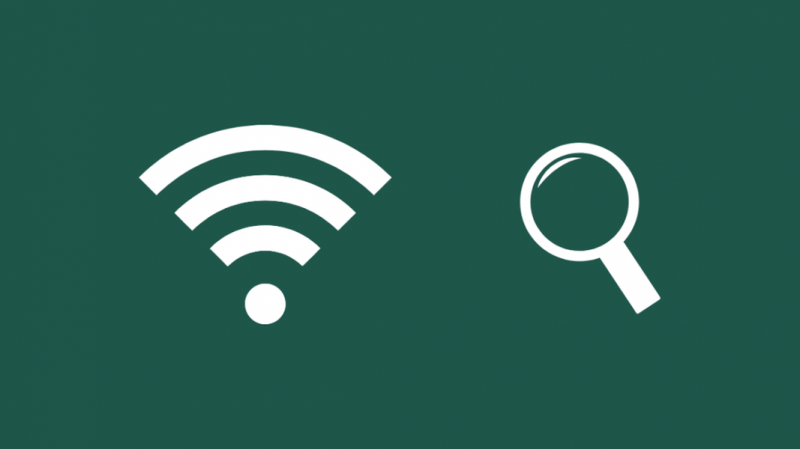
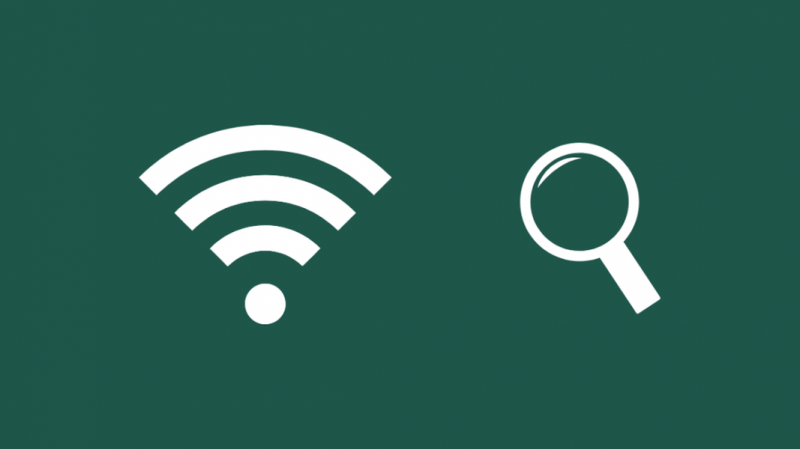
Nest カメラは録画をクラウドにアップロードします。外出時にカメラのライブ フィードを視聴できるようにするには、インターネット アクセスが必要です。
インターネット接続が切断されると、Nest カメラは Wi-Fi から切断され、インターネット アクセスのあるネットワークへの接続を探し始めます。
これが発生した場合は、ルーターをチェックして、すべてのライトが点灯しているかどうかを確認します。これらのライトは接続の問題を示しているため、赤色またはオレンジ色のいずれも点灯していません。
赤色またはオレンジ色のライトが表示される場合は、ルーターを数回再起動して、Nest カメラの青色のライトが消えるかどうかを確認してください。
数回再起動してもランプが消えない場合は、ISP にお問い合わせください。
Nest サービスを確認する
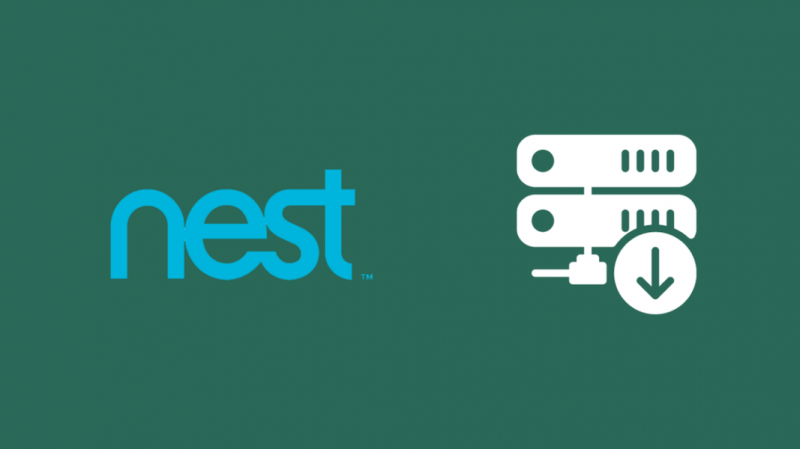
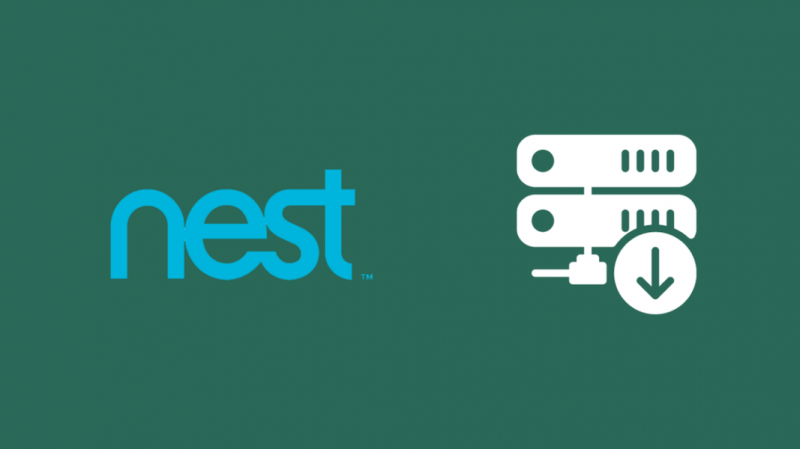
メンテナンスやサービスの停止のために Nest サーバーがダウンし、カメラが Nest サーバーに接続できなくなる可能性があります。
これにより、カメラはインターネット アクセスが失われたと判断し、青色のライトを点滅させて Wi-Fi への接続を再試行します。
Nest では、 サービスはオンラインです 、そのページにアクセスして、Nest カメラ サービスが稼働しているかどうかを確認します。
いずれかがダウンしているというメッセージが表示された場合は、ブルー ライトなしで Nest カメラを確実に使用するには、サービスが復旧するまで待つ必要があります。
ソーシャル メディア チャネルで Nest をフォローすることもできます。Nest は、計画されたダウンタイムを発表したり、修正に必要な時間を言及したりします。
ルーターの位置を変える
Google Nest カメラが正常に動作するには、信頼できるインターネット接続が必要です。つまり、強力で安定した Wi-Fi 信号が必要です。
信号が途切れると、カメラは青色のライトを点滅させ、Wi-Fi への接続を試みます。
カメラがルーターから遠く離れている場合は、ルーターの位置を変えてみてください。また、ルーターを大きな物体や金属製の物体が邪魔にならない場所に配置してください。
部屋の家具やその他のもので信号が散逸しないように、ルーターを高さに配置します。
カメラが強い信号を受信できるようにルーターの位置を変更できない場合は、Wi-Fi エクステンダーを入手することもできます。
カメラを再起動する
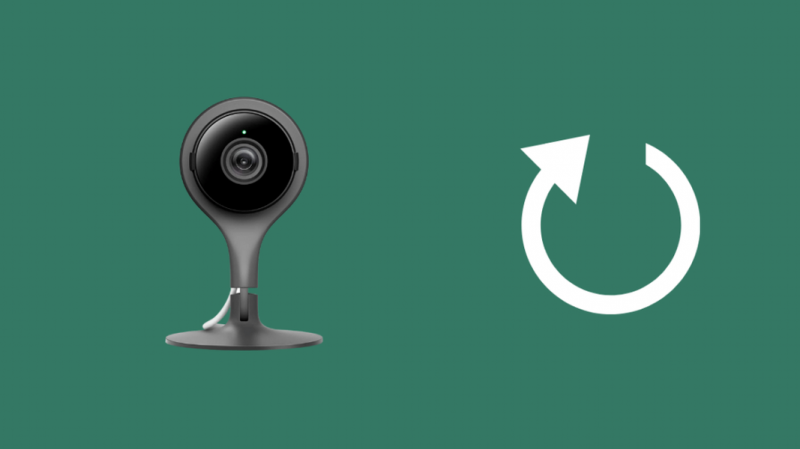
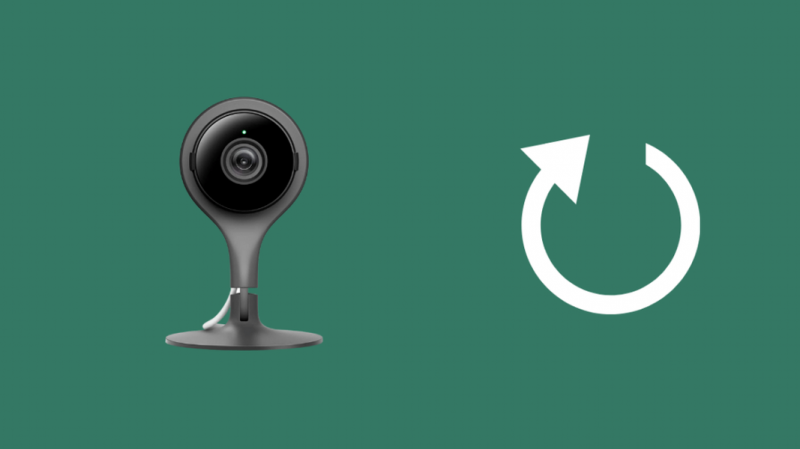
Wi-Fi ルーターがカメラの近くにあるにもかかわらず、青色のライトが点滅し続ける場合は、カメラを再起動してソフト リセットを試すことができます。
カメラが使用する電源については、以下の方法に従ってください。
プラグインされたカメラの場合:
- ウォール アダプタからカメラを取り外します。
- 約 20 秒待ってから、アダプターを再び差し込みます。
バッテリーで動作するカメラの場合:
- カメラの背面にあるボタンを見つけます。
- このボタンを 1 回だけ押すと、カメラが再起動します。
カメラを再起動した後、青色のライトが再び点灯するかどうかを確認します。
ルーターの再起動
カメラを再起動しても問題が解決しない場合は、ルーターを再起動して、カメラで行ったようにソフト リセットすることもできます。
これにより、カメラがインターネットにアクセスしたり、ネットワークに接続したりするのを妨げた可能性のある構成の問題をトラブルシューティングできます。
これをする:
- ルーターの電源を切ったら、壁からルーターのプラグを抜きます。
- ここで、ルーターを再び接続する前に 30 ~ 45 秒待ちます。
- ルーターの電源を入れます。
ルーターの電源がオンになると、Nest カメラが青色に点滅し始め、正常に接続されると 1 分以内に停止します。
最初の試行がうまくいかなかった場合は、さらに数回再起動してみてください。
ネストへのお問い合わせ
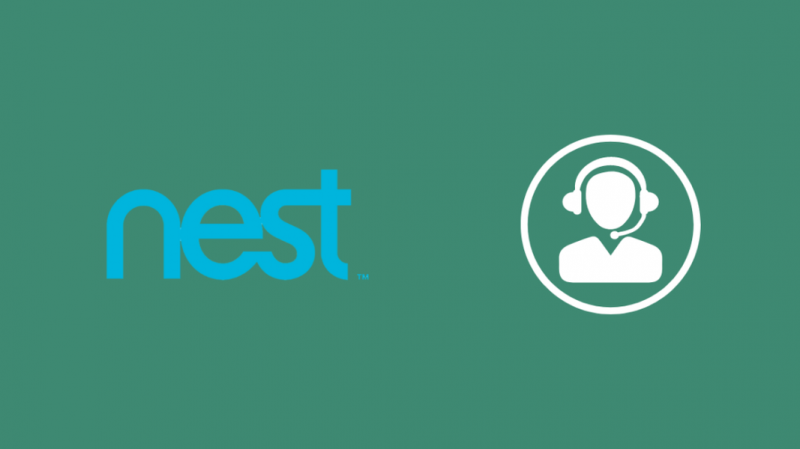
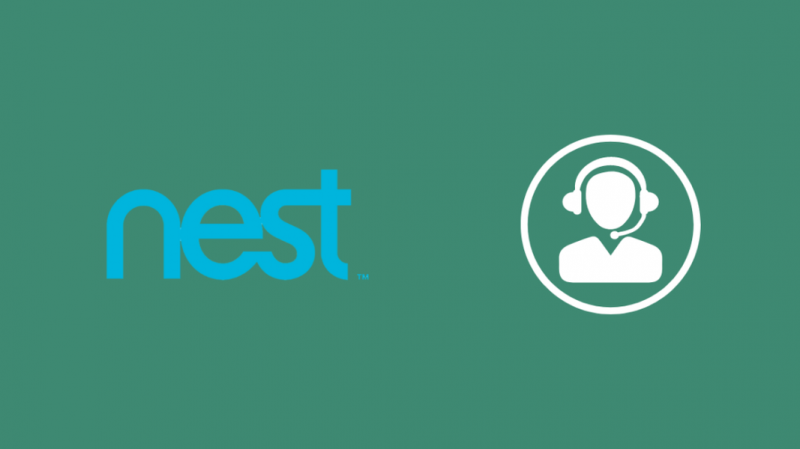
トラブルシューティングの手順がどれもうまくいかない場合、最善の策は次のとおりです。 Nest サポートにお問い合わせください .
お使いのカメラのモデルとネットワークの構成に基づいて、いくつかの追加のトラブルシューティング手順を使用して、Nest カメラが青く点滅しないようにするために何をする必要があるかを教えてくれます。
最終的な考え
Nest カメラもオフにできます Wi-Fi 接続が失われた場合はランダムに表示され、再起動すると問題も解決します。
使用している場合 Homebridge と Nest カメラ 、Homebridge ホスト デバイスをチェックし、すべてが正常に見えることを確認します。
Nest のカメラとサーモスタットには、適切に設計されたシステムが組み込まれています。
彼らは、優れた機能を備えた優れたデバイスを作成し、製品の問題を追跡する作業を容易にすることに長けています.
あなたも読書を楽しむことができます
- 通り過ぎると Nest サーモスタットが点灯しない [修正]
- Nest カメラがオフになるのはなぜですか
- サブスクリプションなしの最高の防犯カメラ
- Google Nest Doorbell のチャイムが機能しない: トラブルシューティング方法
- 今日購入できる最高のアパート用防犯カメラ
よくある質問
Nest で誰かがあなたを見ているかどうかはどうやってわかりますか?
誰かが Google Nest カメラを通して見ているかどうかを確認する最も簡単な方法は、カメラの緑色のライトを探すことです。
これは、誰かがその時点でそのカメラからのフィードを積極的に見ていることを意味します。
Nest カメラの安全性は?
Nest のカメラは非常に安全で、力ずくで入り込もうとするハッカーにとってクラックするのは困難です。
Nest アカウントを安全に保つ限り、カメラも安全に保たれます。
Nest のバッテリーはどのくらい持続しますか?
Google Nest カメラのバッテリーは、交換が必要になるまで最長で 2~3 年使用できます。
これは通常、Nest カメラの使用パターンによって異なります。
Google Nest カメラをブロックするにはどうすればよいですか?
Nest カメラを一時的にブロックするには、Nest アプリを起動し、ブロックするカメラを選択します。
[設定] をタップして選択します カメラオフ 手動で再びオンにするまで、カメラの電源をオフにします。
